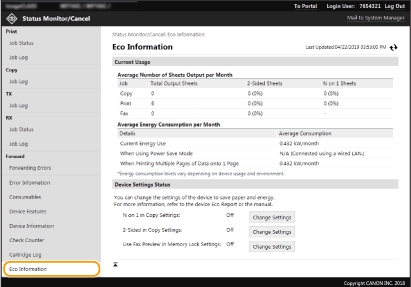Проверка на състоянието и регистрите
 |
Възможно е имената на някои файлове или документи да не се извеждат в пълната им дължина. Възможно е към името на файла да се добави името на приложение за печат. |
Проверка на текущото състояние на документи за печат
Извежда се списъкът с документи, които се отпечатват в момента или чакат да бъдат отпечатани.
Влезте в Remote UI (Потребителски интерфейс за отдалечено управление) (Стартиране на Remote UI (Потребителски интерфейс за отдалечено управление))  [Status Monitor/Cancel]
[Status Monitor/Cancel]  [Job Status] в [Print]
[Job Status] в [Print]
 [Status Monitor/Cancel]
[Status Monitor/Cancel]  [Job Status] в [Print]
[Job Status] в [Print]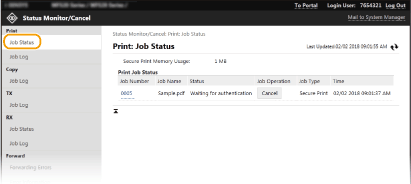
Можете да изтриете задачи за печат, като щракнете върху [Cancel].
 |
Независимо от настройката за управление на кодове на отдели всички документи, които в момента се отпечатват и чакат да бъдат отпечатани, ще бъдат поместени в списъка. Ако сте въвели потребителското си име, когато сте влезли в системата като обикновен потребител, потребителското ви име ще се извежда само за документите, които вие печатате. Щракнете върху [Job Number] за документите, които са в режим на пауза, и защитените документи, за да изведете подробна информация. Можете да проверите потребителското име и броя на страниците на документа за печат. |
Проверка на текущото състояние на получените документи
Можете да проверите регистрите с получени по факс и I-факс документи. Можете също така да щракнете върху [Delete] за изтриване на получен факс документ.
Влезте в Remote UI (Потребителски интерфейс за отдалечено управление) (Стартиране на Remote UI (Потребителски интерфейс за отдалечено управление))  [Status Monitor/Cancel]
[Status Monitor/Cancel]  [Job Status] в [RX]
[Job Status] в [RX]
 [Status Monitor/Cancel]
[Status Monitor/Cancel]  [Job Status] в [RX]
[Job Status] в [RX] |
За да извършите следните операции за получен факс документ, трябва да влезете в режим на системен оператор и да настроите <Използване визуализ. факс> на <Вкл.>. Щракнете върху [Print All] за отпечатване на всички получени документи. Щракнете върху [Print] за отпечатване на документ, който чака да се отпечата. Щракнете върху [Job Number], за да се покаже детайлна информация и визуализация на документа, който чака да се отпечата. |
Проверка на хронологията на документите
Регистрите на задачи за печат, копиране, изпращане (TX) и получаване (RX) се показват.
Влезте в Remote UI (Потребителски интерфейс за отдалечено управление) (Стартиране на Remote UI (Потребителски интерфейс за отдалечено управление))  [Status Monitor/Cancel]
[Status Monitor/Cancel]  [Job Log]
[Job Log]
 [Status Monitor/Cancel]
[Status Monitor/Cancel]  [Job Log]
[Job Log]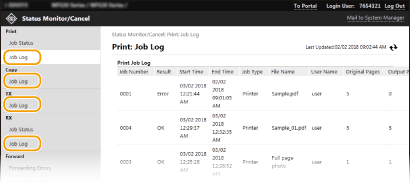
Проверка на информацията за неуспешно препратени документи
Информацията за неуспешно препратени документи се показва.
Влезте в Remote UI (Потребителски интерфейс за отдалечено управление) (Стартиране на Remote UI (Потребителски интерфейс за отдалечено управление))  [Status Monitor/Cancel]
[Status Monitor/Cancel]  [Forwarding Errors]
[Forwarding Errors]
 [Status Monitor/Cancel]
[Status Monitor/Cancel]  [Forwarding Errors]
[Forwarding Errors] |
Когато сте влезли в режим на системен оператор, можете да щракнете върху [Delete], за да изтриете неуспешно препратени документи. Когато сте влезли в режим на системен оператор, можете да щракнете върху [Job Number], за да покажете детайлна информация или визуализация на неуспешно препратен документ. |
Проверка на информацията за грешки
Ако възникне грешка и щракнете върху съобщението, изведено под [Error Information] в страницата на портала (главната страница), ще се изведе тази страница. Екран на Remote UI (Потребителски интерфейс за отдалечено управление)
Влезте в Remote UI (Потребителски интерфейс за отдалечено управление) (Стартиране на Remote UI (Потребителски интерфейс за отдалечено управление))  [Status Monitor/Cancel]
[Status Monitor/Cancel]  [Error Information]
[Error Information]
 [Status Monitor/Cancel]
[Status Monitor/Cancel]  [Error Information]
[Error Information]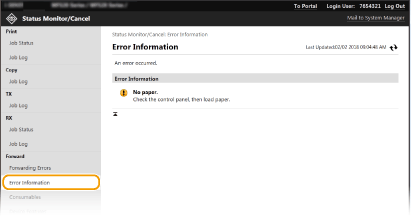
Проверка на консумативите
Извежда се информация за формата и типа на хартията за различните източници на хартия, номер на модела на тонер касетите и т.н. Можете също така да щракнете върху [Check Consumables Details] на страницата на портала (главната страница), за да се покаже тази страница (Екран на Remote UI (Потребителски интерфейс за отдалечено управление)).
Влезте в Remote UI (Потребителски интерфейс за отдалечено управление) (Стартиране на Remote UI (Потребителски интерфейс за отдалечено управление))  [Status Monitor/Cancel]
[Status Monitor/Cancel]  [Consumables]
[Consumables]
 [Status Monitor/Cancel]
[Status Monitor/Cancel]  [Consumables]
[Consumables]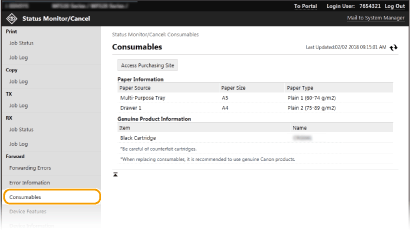
Проверка на спецификациите на устройството
Извежда се информация за максималната скорост на печат и функциите на устройството.
Влезте в Remote UI (Потребителски интерфейс за отдалечено управление) (Стартиране на Remote UI (Потребителски интерфейс за отдалечено управление))  [Status Monitor/Cancel]
[Status Monitor/Cancel]  [Device Features]
[Device Features]
 [Status Monitor/Cancel]
[Status Monitor/Cancel]  [Device Features]
[Device Features]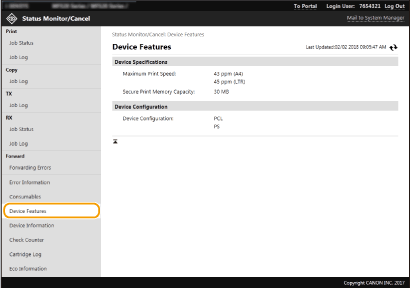
Проверка на информацията за системния оператор
Извежда се информация за устройството и системния оператор. Изведените тук име на устройството и друга информация за системния оператор съответстват на настройките за [System Manager Information] в страницата [User Management] или [Device Information Settings] в страницата [Device Management].
Влезте в Remote UI (Потребителски интерфейс за отдалечено управление) (Стартиране на Remote UI (Потребителски интерфейс за отдалечено управление))  [Status Monitor/Cancel]
[Status Monitor/Cancel]  [Device Information]
[Device Information]
 [Status Monitor/Cancel]
[Status Monitor/Cancel]  [Device Information]
[Device Information]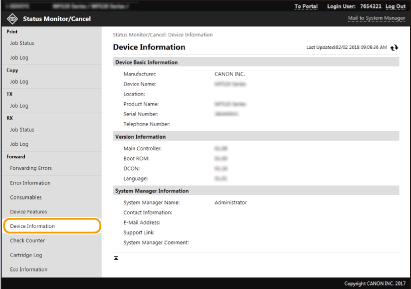
Проверка на показанията на брояча за печат
Показва общия брой отпечатани страници чрез функциите за копиране, печат и факс.
Влезте в Remote UI (Потребителски интерфейс за отдалечено управление) (Стартиране на Remote UI (Потребителски интерфейс за отдалечено управление))  [Status Monitor/Cancel]
[Status Monitor/Cancel]  [Check Counter]
[Check Counter]
 [Status Monitor/Cancel]
[Status Monitor/Cancel]  [Check Counter]
[Check Counter]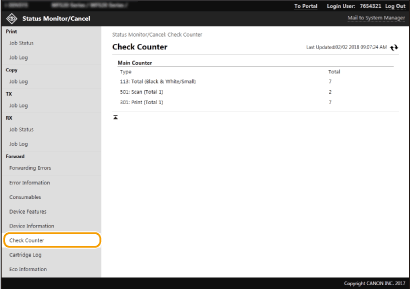
Проверка на хронологията на тонер касетите
Можете да проверите регистрите за използване на тонер касети и други регистри.
Влезте в Remote UI (Потребителски интерфейс за отдалечено управление) (Стартиране на Remote UI (Потребителски интерфейс за отдалечено управление))  [Status Monitor/Cancel]
[Status Monitor/Cancel]  [Cartridge Log]
[Cartridge Log]
 [Status Monitor/Cancel]
[Status Monitor/Cancel]  [Cartridge Log]
[Cartridge Log]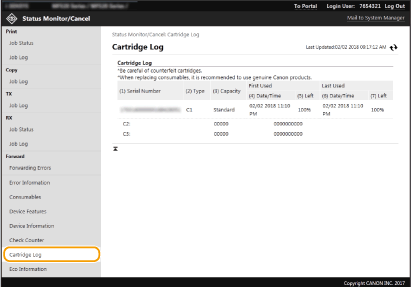
Проверка на състоянието на използване на устройството
Месечният общ обем отпечатвания и месечният общ разход на енергия се показват. Можете да покажете екрана с Еко информация и да промените настройките за пестене на хартия и електроенергия.
Влезте в Remote UI (Потребителски интерфейс за отдалечено управление) (Стартиране на Remote UI (Потребителски интерфейс за отдалечено управление))  [Status Monitor/Cancel]
[Status Monitor/Cancel]  [Eco Information]
[Eco Information]
 [Status Monitor/Cancel]
[Status Monitor/Cancel]  [Eco Information]
[Eco Information]